Konica minolta PAGEPRO 1380 MF, PAGEPRO 1390 MF User Manual [lt]
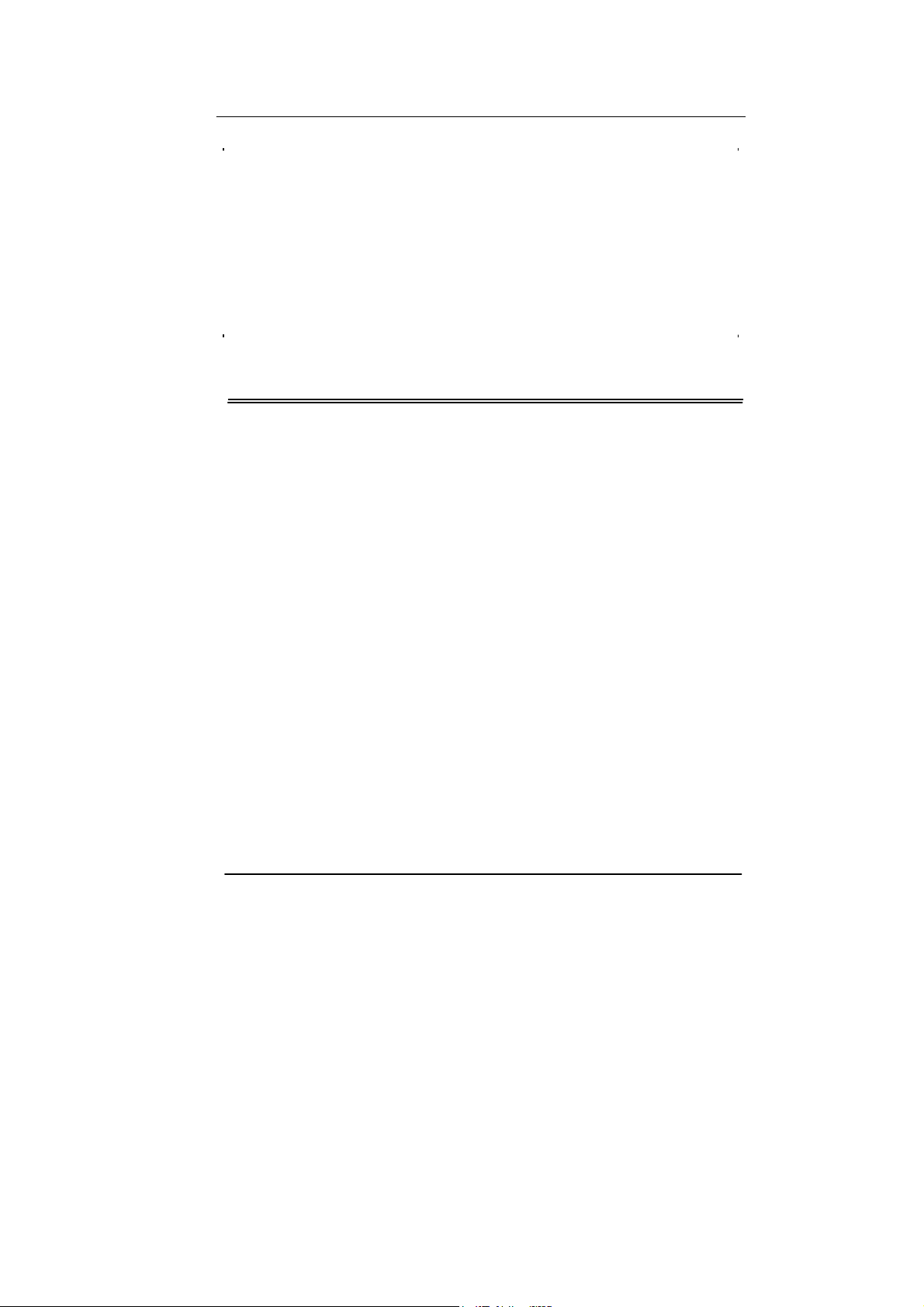
PagePro 1380 MF
naudojimosi instrukcija
PagePro 1390 MF
Fakso naudojimo instrukcija
4558-9564-01A
1800795-001B
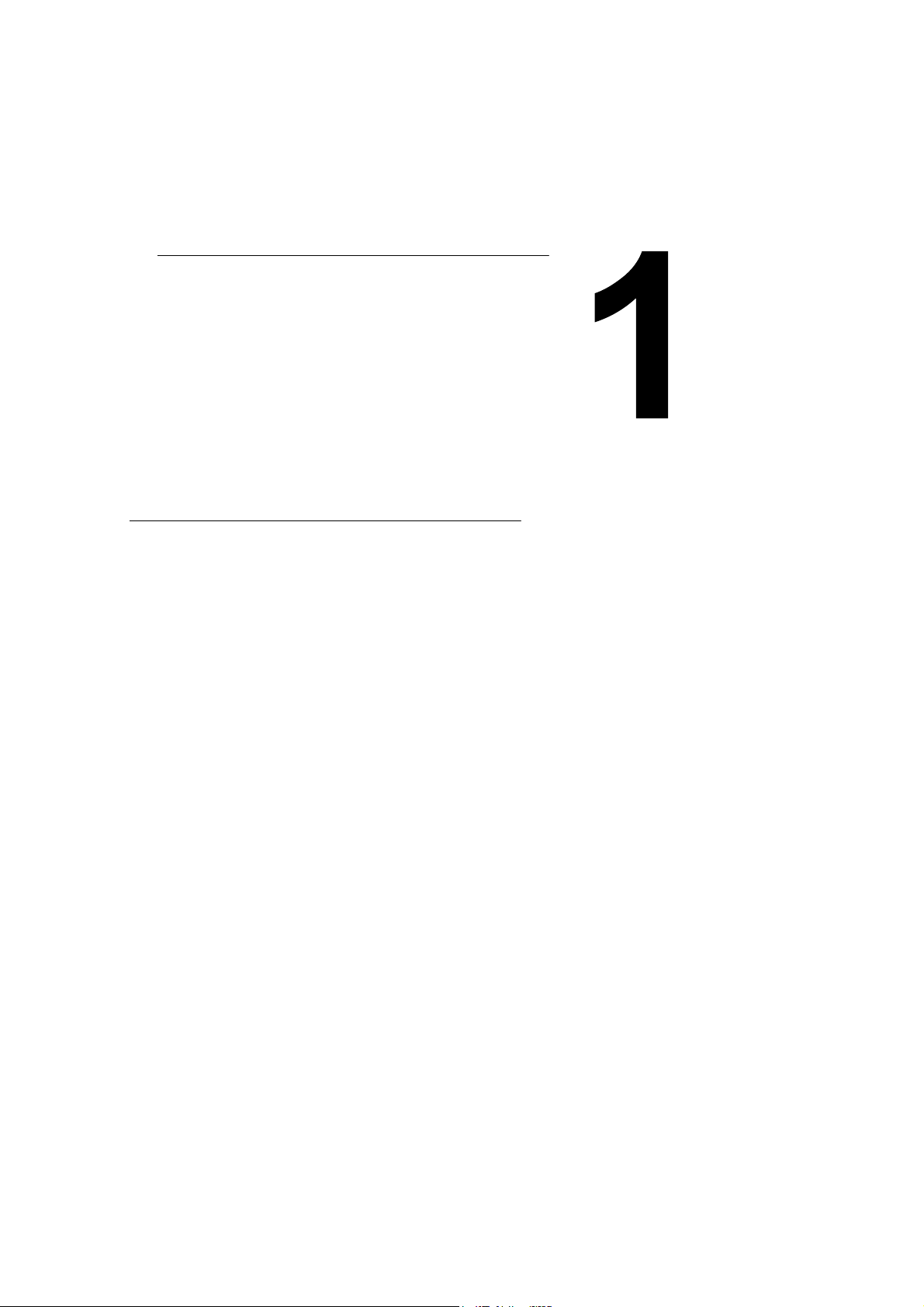
Įvadas

Spausdintuvo dalys
Rankinio padavimo dėklas
Dokumentų dangtelis
Valdymo skydelis
Išėjimo dėklas
Priekinis dangtelis
Popieriaus dėklas
USB jungtis ADF jungtis
Maitinimo prijungimas
______________________________________________________________________________________
Susipažinimas su spausdintuvu 2
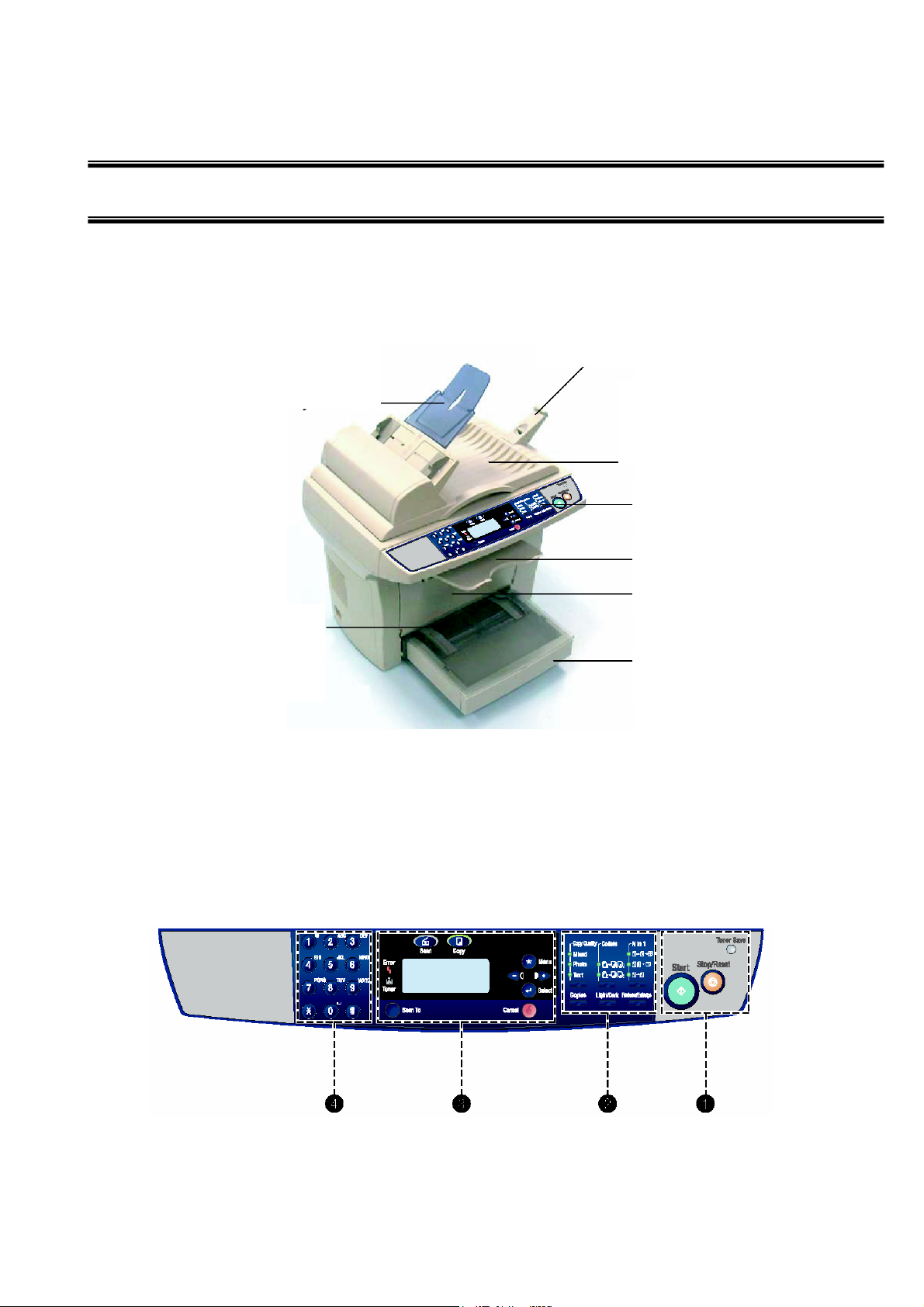
Su papildomu instaliuotu automatiniu dokumentų padavikliu (ADF)
Pastaba
Daugiau informacijos apie papildomo ADF instaliavimą rasite skyriuje “Automatinio
dokumentų padaviklio (ADF) instaliavimas”.
Automatinio dokumentų
Popieriaus stabdiklis
padaviklio (ADF) dėklas
Automatinio
dokumentų padaviklio
(ADF) dangtelis
Valdymo skydelis
Išėjimo dėklas
Priekinis dangtelis
Rankinio padavimo
dėklas
Popieriaus dėklas
Funkcijų su pasirenkamo ADF naudojimo aprašymai yra šiame naudojimosi vadove.
Tačiau norėdami naudoti tas funkcijas, turite atskirai nusipirkti papildomą ADF.
Apie valdymo skydelį
______________________________________________________________________________________
Apie valdymo skydelį 3
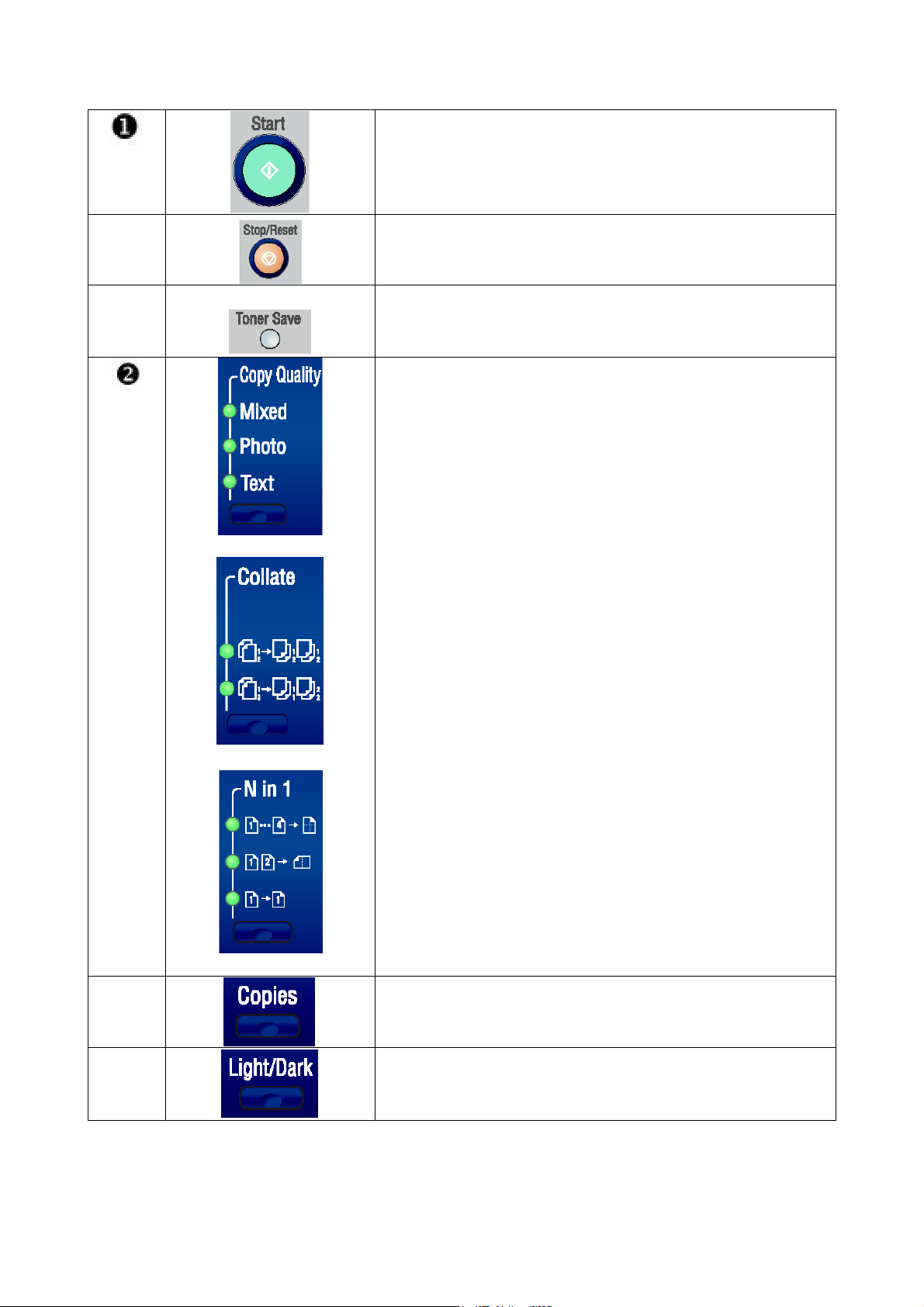
Pradeda kopijavimą arba skenavimą.
Bet kuriuo metu sustabdo operaciją.
Budėjimo režime panaikina kopijavimo parinktis.
Naudodamas mažiau tonerio kopijuojant dokumentus
taupo tonerį.
Parenka dokumento tipo režimą tuo metu
vykstančiam kopijavimui.
Automatiškai sudeda kelis egzempliorius į
komplektus.
Sumažina originalius vaizdus, kad šie tilptų ant vieno
popieriaus lapo.
Spausdina 1-4 puslapius, sumažintus, kad tilptų ant
vieno popieriaus lapo.
Spausdina 1-2 puslapius, sumažintus, kad tilptų ant
vieno popieriaus lapo.
Spausdina 1 puslapį ant vieno popieriaus lapo.
Nustato kopijų numerį.
(Vieną kartą paspaudus mygtuką, kopijų skaičius
padidėja vienu puslapiu.)
Sureguliuoja dokumento šviesumą tuo metu
vykstančiam kopijavimui.
______________________________________________________________________________________
Apie valdymo skydelį 4
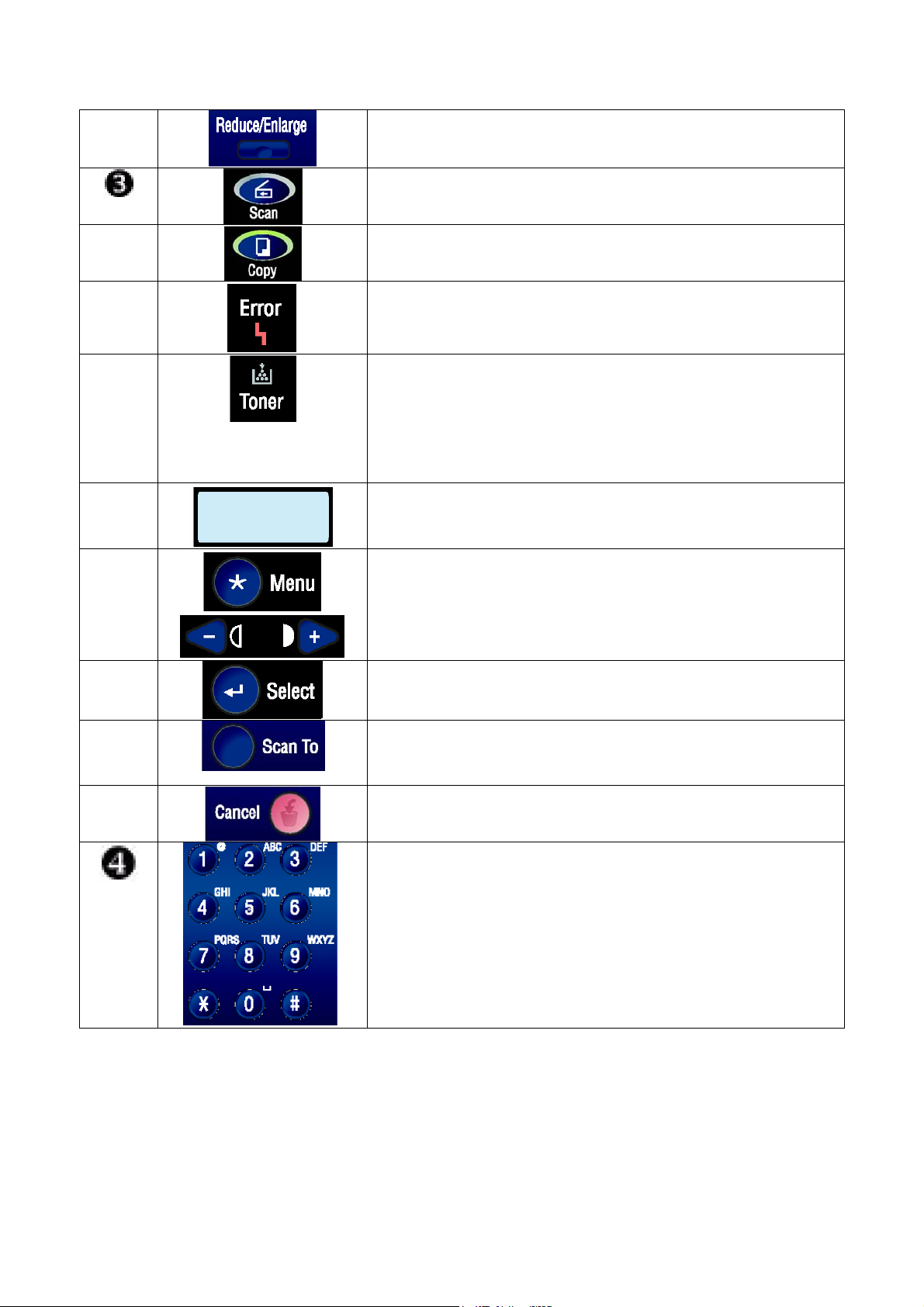
Padaro kopiją mažesnę arba didesnę negu originalus
dokumentas.
Įveda skenavimo režimą.
Įveda kopijavimo režimą.
Parodo, kad popierius užstrigo.
Įspėjamasis LED apie tonerio kasetę
Blykčioja, kai tonerio kasetė yra tuščia arba reikia
pakeisti būgną.
Pasilieka, kai toneris yra visiškai sunaudojamas,
naudojama netinkama tonerio kasetė arba reikia
pakeisti būgną.
Rodo nustatymus ir žinutes.
Įveda Meniu režimą ir rodo galimus meniu.
Rodo galimas parinktis pasirinktame meniu.
Parenka rodomą ikoną.
Nuskenuoja dokumentą į nustatytą programinės
įrangos programą. Galima tada, kai yra instaliuota
LinkMagic.
Pakartotinai paspaudus, ištrina įvestus duomenis arba
išeina iš meniu.
Klaviatūra su skaičiais.
Įveda kopijų skaičių.
______________________________________________________________________________________
Apie valdymo skydelį 5
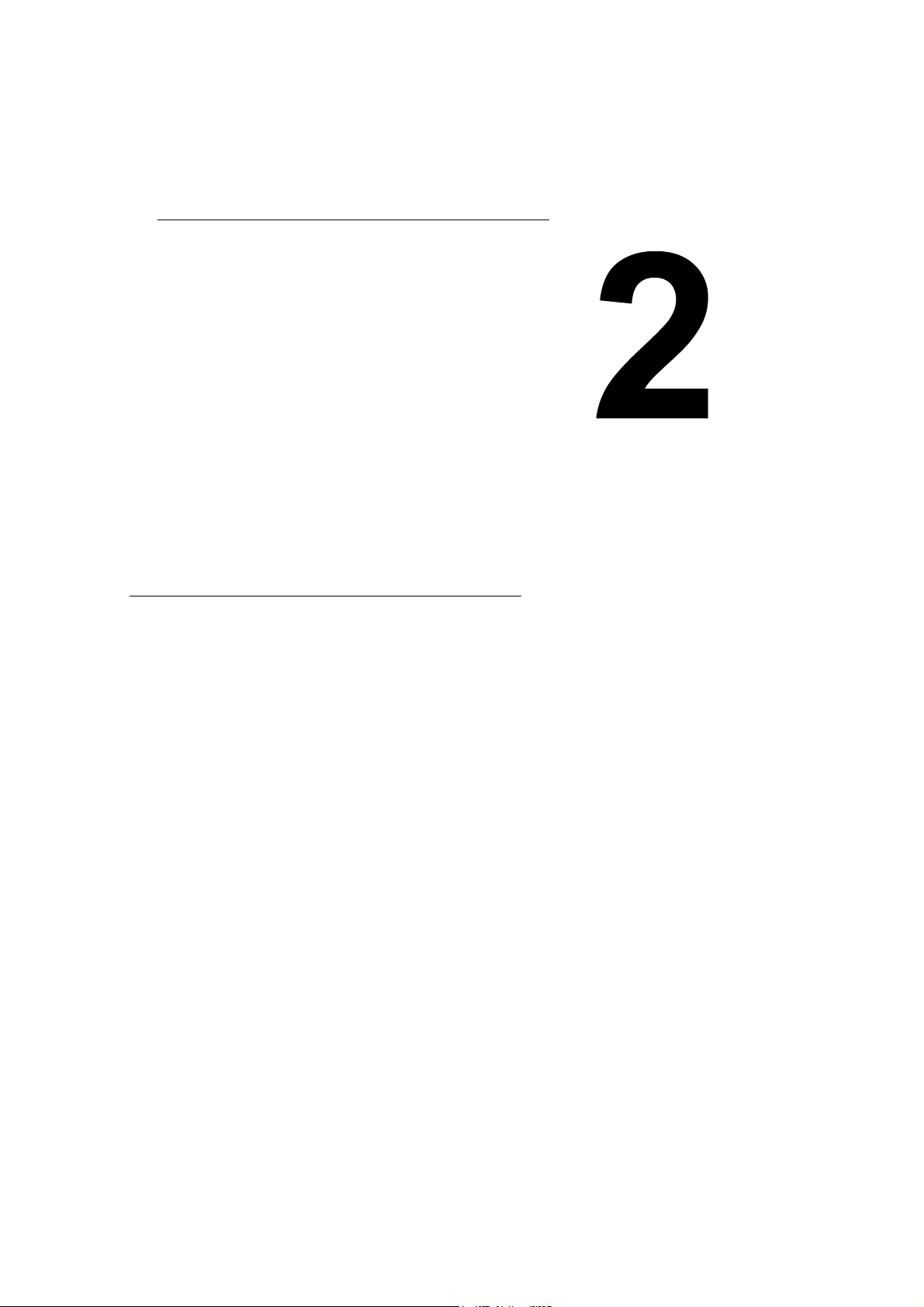
Apie programinę
įrangą
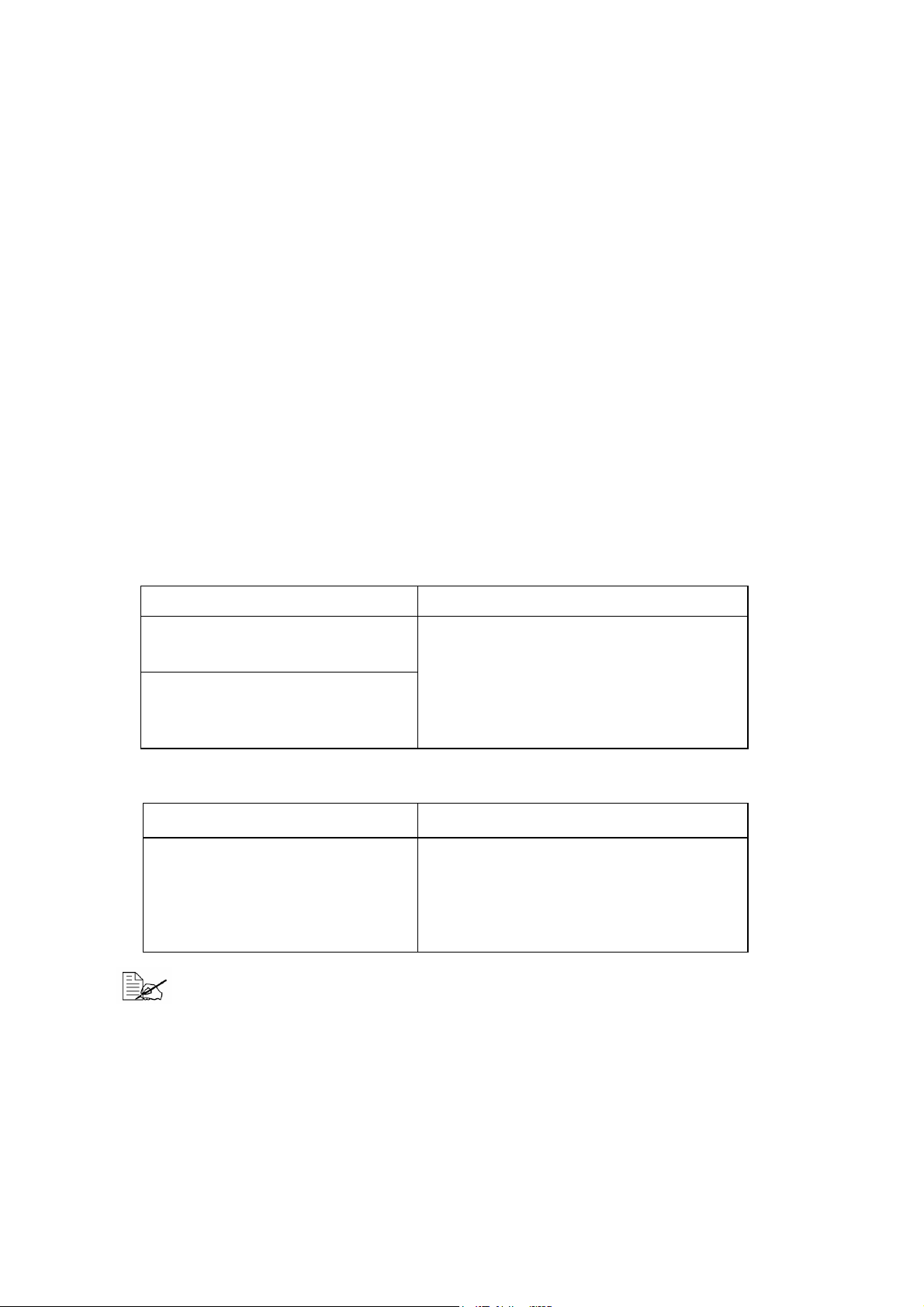
Reikalavimai sistemai
Asmeninis kompiuteris
Pentium 3: 450 MHz
Operacinė sistema
Microsoft Windows XP Home Edition/Professional, Windows 2000,
Windows Me, Windows 98SE
Laisva vieta kietajame diske
— Maždaug 20 MB laisvos vietos kietajame diske spausdintuvo tvarkyklei
— Maždaug 128 MB laisvos vietos kietajame diske vaizdo apdorojimui
RAM
Daugiau negu OS rekomendacija
CD-ROM/DVD įrenginys
Įeinanti / išeinanti sąsaja
Versija: USB 2.0 jungtis
Ypatybės ir CD-ROM dokumentacija
Spausdintuvo tvarkyklės
Tvarkyklės Naudojimas/Nauda
Tvarkyklė Windows XP/2000
Tvarkyklė Windows Me/98SE
TWAIN tvarkyklė
Tvarkyklė Naudojimas/Nauda
TWAIN tvarkyklė Windows
XP/2000/Me/98SE
Apie tvarkyklių instaliavimą daugiau žiūrėkite PagePro 1380 MF instaliavimo
vadove.
Šios tvarkyklės leidžia prieiti prie visų
spausdintuvo ypatybių, įskaitant
baigiamąją ir pažangią schemą. Taip
pat žiūrėkite skyrių “Spausdintuvo
tvarkyklės nustatymų apibūdinimas"
puslapyje 38.
Ši tvarkyklė leidžia nustatyti skenavimo
funkcijas, tokias, kaip spalvos
nustatymas ir dydžio reguliavimai.
Daugiau informacijos rasite skyriuje 6,
“Skenerio veikimas."
______________________________________________________________________________________
Reikalavimai sistemai 7
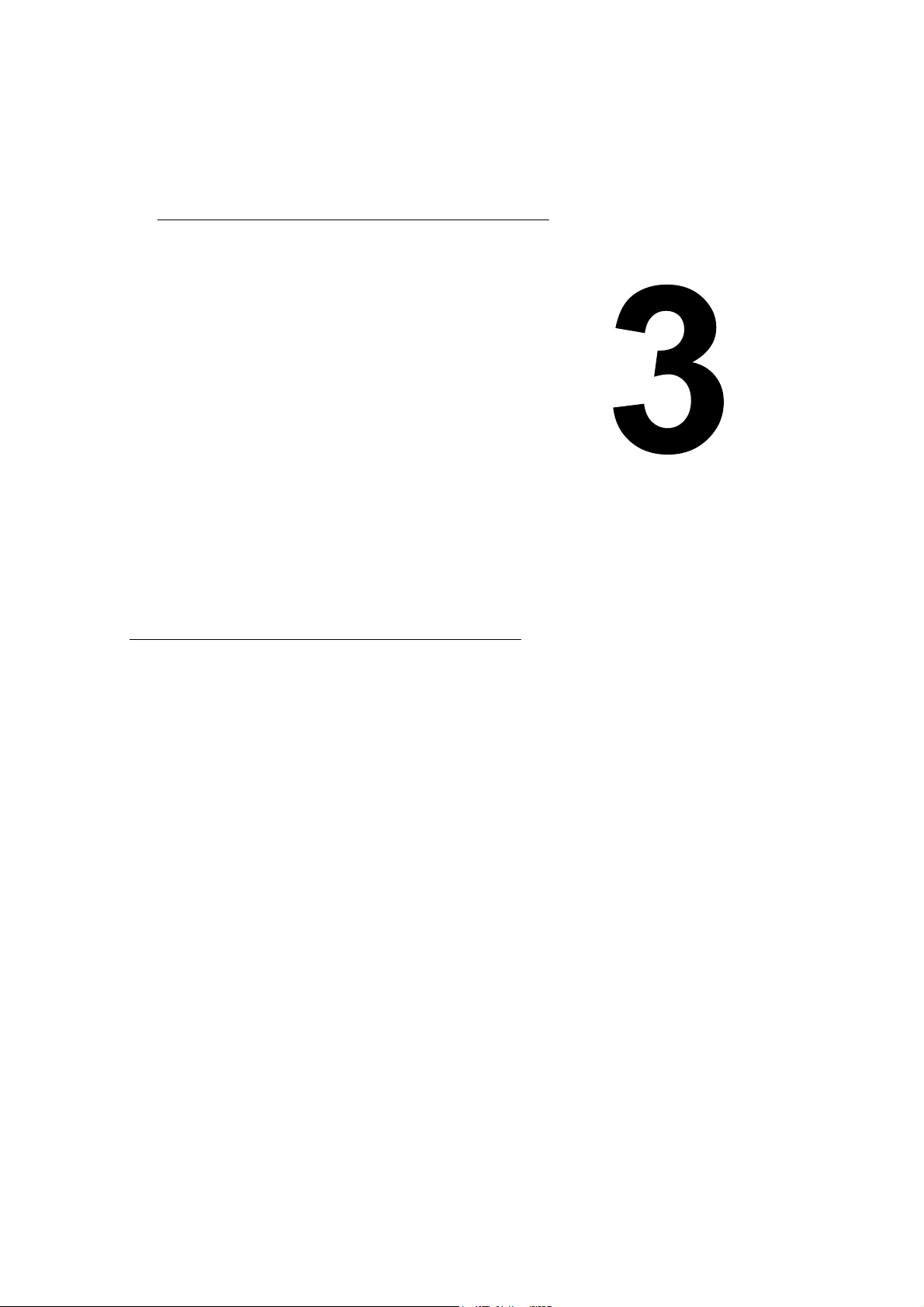
Valdymo skydelis
ir konfigūracijos
meniu
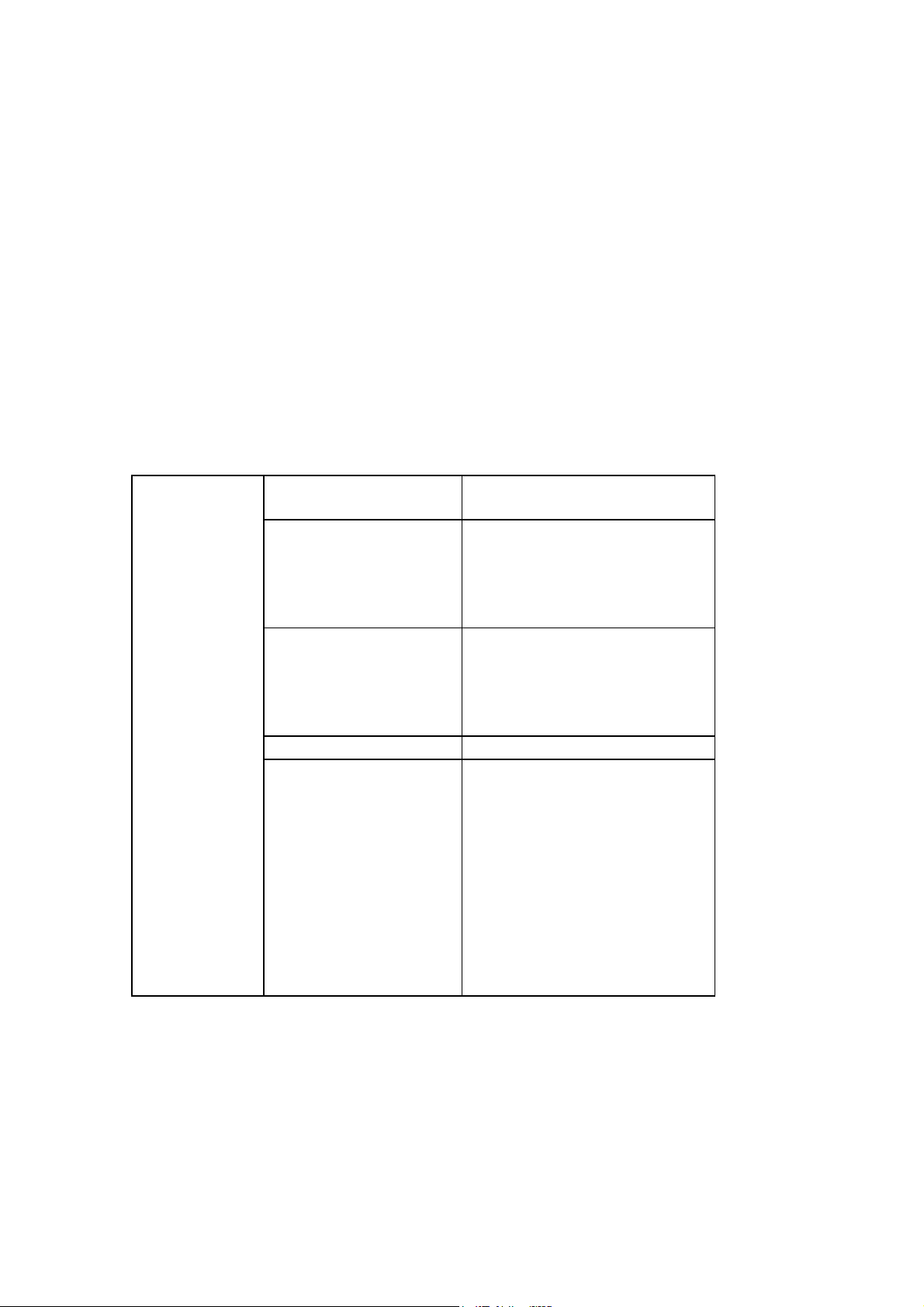
Įvadas
Šis spausdintuvas yra sukurtas taip, kad juo būtų nesudėtinga naudotis per LCD
skystųjų kristalų ekrano programavimą su valdymu klaviatūra. Patogus vartotojui
programavimas padeda visiškai išnaudoti visus siūlomus meniu pasirinkimus.
Laipsniškos, žemiau esančios ekrano instrukcijos padės jums naudotis meniu
pasirinkimais ir programavimo parinktimis.
Meniu lentelė
Jūs greičiausiai galėtumėte suprogramuoti spausdintuvą ir be Naudojimosi
instrukcijų. Tačiau norėdami geriau suprasti meniu siūlomus pasirinkimus ir parinktis,
atkreipkite dėmesį į žemiau esančią meniu lentelę. Standartiniai nustatymai pažymėti
juodesniu šriftu.
1. Bendras
nustatymas
______________________________________________________________________________________
Įvadas 9
11. Kalba Pasirinkite norimą kalbą
12. Popieriaus dydis A4
Laiško
Legal
A5
B5
13. Neaktyvus režimas 5 min.
15 min.
30 min.
1 val.
2 val.
14. OPC nustatymas.
15. ADF krašto
reguliavimas
-4
-3
-2
-1
0
+1
+2
+ 3
+4
+ 5
+ 6
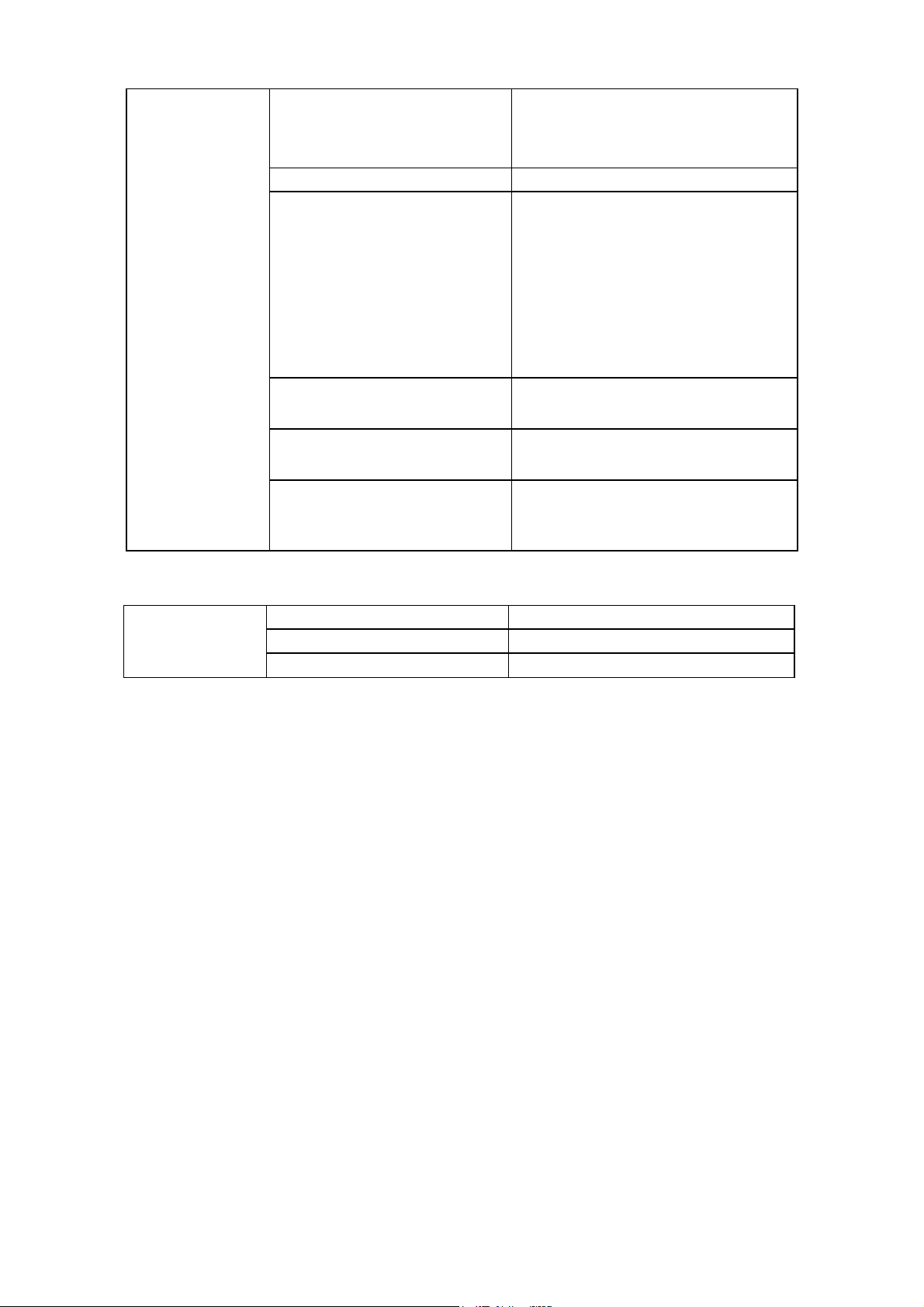
2 . Kopijavimo
)
nustatymas
21. Numatytas kopijavimo
režimas
Tekstas
Fotografija
Mišrus
22 Numatytas tankumas 1-7 lygiai (4)
23. Numatytas didinimas mažinimas
Originalus (100%)
Įprastas (25-400%)
Pritaikytas prie popieriaus
Nuo A4 iki Laiško
Nuo Laiško iki A4
Nuo Legal iki Laiško
Nuo Legal iki A4
24. Numatytas surūšiavimas Surūšiavimas įjungtas
Surūšiavimas išjungtas
25. Numatytas tonerio
taupymas
26. Numatytas fono
pašalinimas
Tonerio taupymas įjungtas
Tonerio taupymas išjungtas
Teksto režimas (Įjungtas,
išjungtas)
Mišrus režimas (Įjungtas,
išjungtas
3. Ataskaita 31. Konfigūracija Informacija apie sistemą
32. Meniu žemėlapis
33. Naudojimosi ataskaita
______________________________________________________________________________________
Meniu lentelė 10
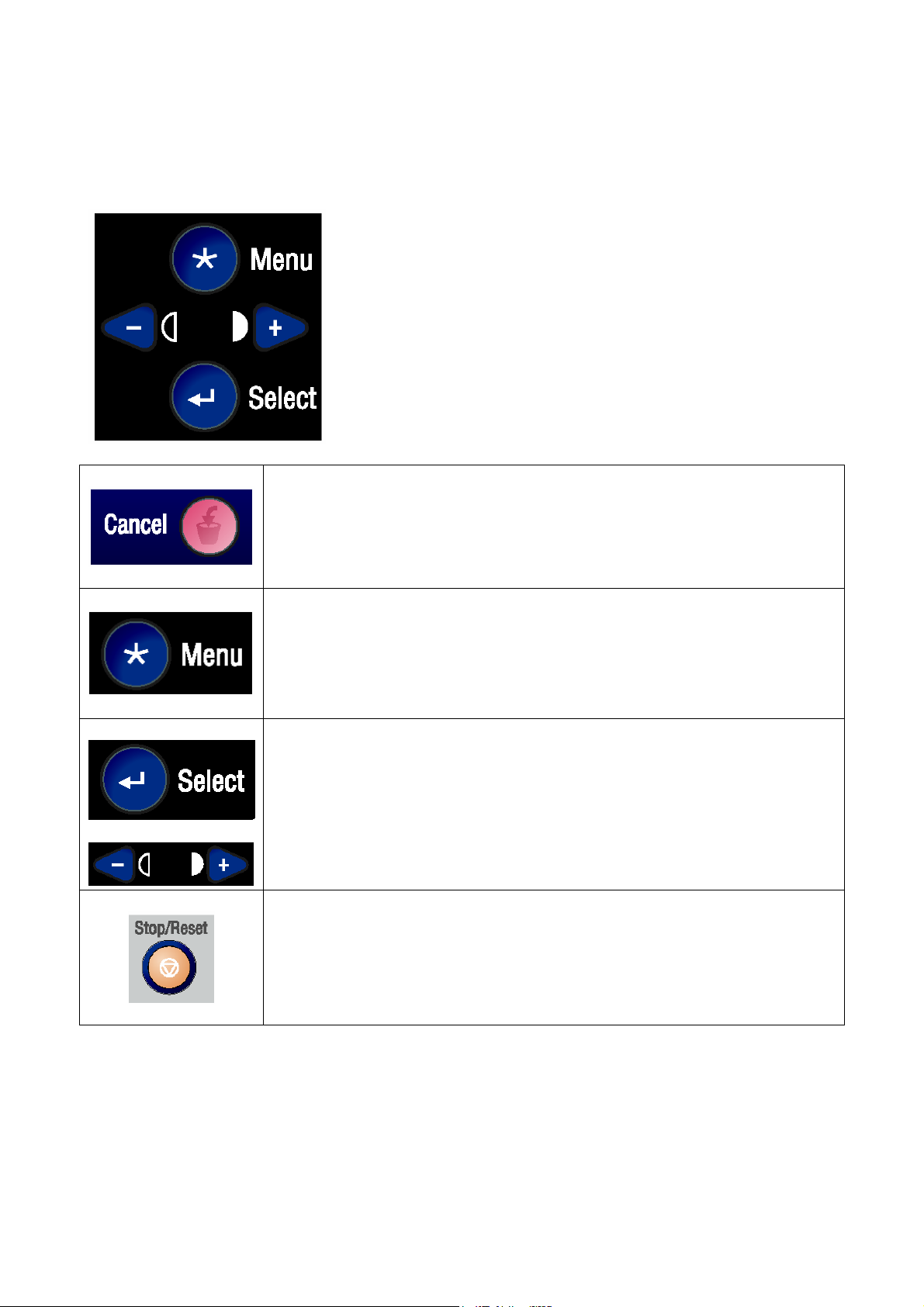
Valdymo klaviatūra
Valdymo klaviatūros mygtukai LCD skystųjų kristalų ekranui programuoti yra aprašyti ir
paaiškinti žemiau.
Atšaukia nustatymą arba sugrąžina į ankstesnį meniu lygį.
Išeina iš meniu, jeigu paspaudžiama kelis kartus.
Grįžta į ankstesnį meniu lygį.
Atidaro meniu.
Pereina į kitą meniu lygį.
Parenka parinktį.
Slinkties mygtukai.
Tuo metu ekrane esančiame meniu lygyje rodo parinktis.
Išeina iš meniu.
______________________________________________________________________________________
Valdymo klaviatūra 11
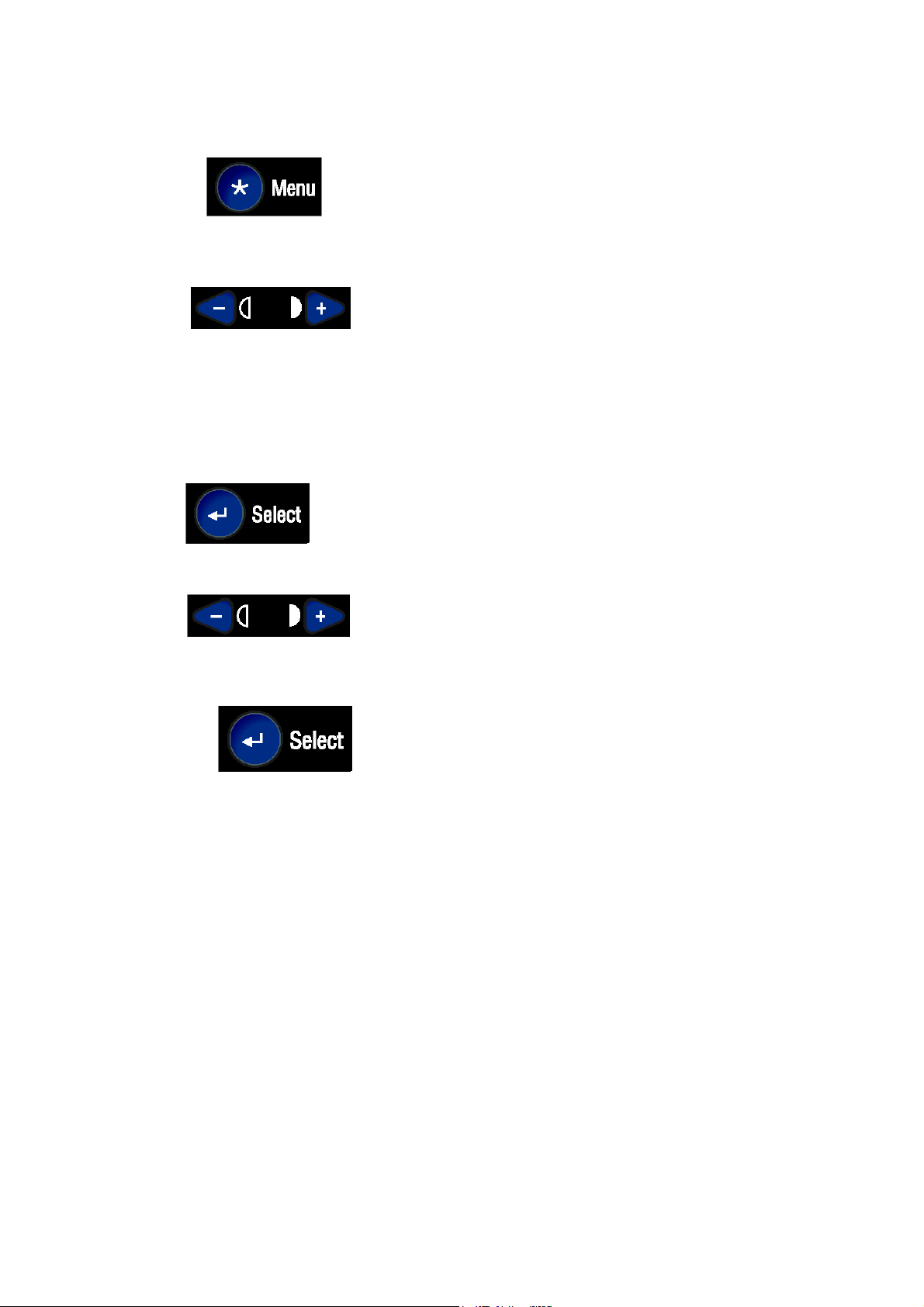
Meniu režimo įvedimas
1 Norėdami įeiti į meniu režimą, paspauskite. LCD rodo meniu sąrašą.
2 Norėdami pasirinkti iš žemiau nurodytų meniu, paspauskite arba
sunumeruotus mygtukus (1-3): "1. Bendras nustatymas", "2. Kopijavimo nustatymas", arba
"3. Ataskaita".
ARBA
Norėdami greičiau praeiti per kiekvieną meniu lygį, laikykite nuspaudę žemyn atitinkamą
slinkties mygtuką.
3 Norėdami pasirinkti parinktį, paspauskite , kai jis atsiranda ant LCD.
LCD rodys kitą meniu lygį.
4 Norėdami peržiūrėti kitą meniu, paspauskite
5 Paspauskite Kai pasirinksite parinktį, apatinėje ekrano eilutėje bus
rodoma “Nustatymas OK” (“Setting OK"). Tuo metu esantis nustatymas visada yra
parinktis su varnele (v).
______________________________________________________________________________________
Meniu režimo įvedimas 12
